Для добавления гиперссылки:
- Установите курсор на том месте внутри текстового поля, изображения, диаграммы, фигуры, надписи или TextArt, где требуется добавить гиперссылку,
- Перейдите на вкладку Вставка или Ссылки верхней панели инструментов,
- Нажмите значок
 Гиперссылка,
Гиперссылка, - После этого появится окно Параметры гиперссылки, в котором вы можете указать параметры гиперссылки:
- Выберите тип ссылки, которую требуется вставить:
- Используйте опцию Внешняя ссылка и введите URL в формате http://www.example.com в расположенном ниже поле Связать с, если вам требуется добавить гиперссылку, ведущую на внешний сайт. Если надо добавить гиперссылку на локальный файл, введите URL в формате
file://path/Document.docx(для Windows) илиfile:///path/Document.docx(для MacOS и Linux) в поле Связать с.
ВажноГиперссылки
file://path/Document.docxилиfile:///path/Document.docxможно открыть только в десктопной версии редактора. В веб-редакторе можно только добавить такую ссылку без возможности открыть ее.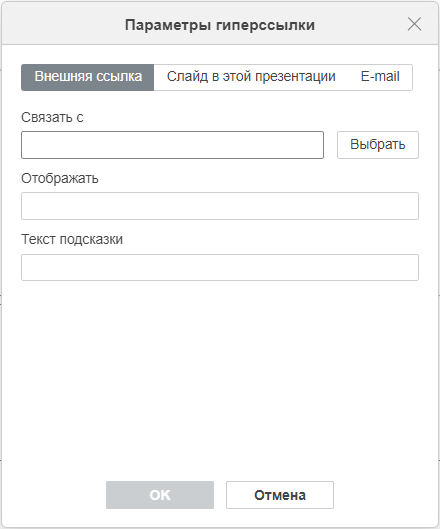
- Используйте опцию Место в документе и выберите один из существующих заголовков в тексте документа или одну из ранее добавленных закладок, если вам требуется добавить гиперссылку, ведущую на определенное место в том же самом документе.
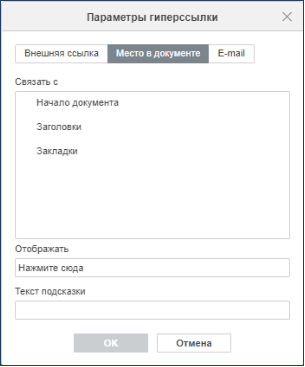
- Используйте опцию E-mail чтобы сформировать ссылку для открытия почтовым клиентом. Введите адрес электронной почты в расположенном ниже поле E-mail. Введите тему письма в поле Тема письма. Будет сформирована ссылка формата mailto:example@mail.com?subject=Тема. Тему письма можно не заполнять. Переход по этой ссылке откроет почтовый клиент с заполненными полями «Кому» и «Тема письма». Также можно вставить данную ссылку на вкладке Внешняя ссылка. При этом, при изменении гиперссылки диалог откроется на вкладке E-mail.
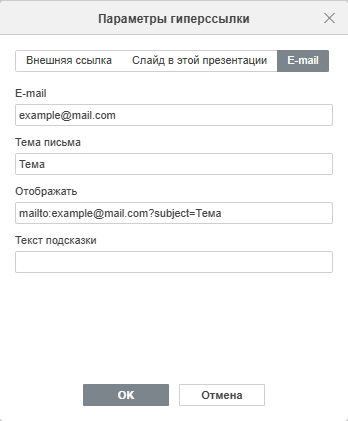
- Используйте опцию Внешняя ссылка и введите URL в формате http://www.example.com в расположенном ниже поле Связать с, если вам требуется добавить гиперссылку, ведущую на внешний сайт. Если надо добавить гиперссылку на локальный файл, введите URL в формате
- Выберите тип ссылки, которую требуется вставить:
-
- Отображать — введите текст, который должен стать ссылкой и будет вести по адресу, указанному в поле выше.
- Текст подсказки — введите текст краткого примечания к гиперссылке, который будет появляться в маленьком всплывающем окне при наведении на гиперссылку курсора.
5. Нажмите кнопку OK.
Для добавления гиперссылки можно также использовать сочетание клавиш Ctrl+K или щелкнуть правой кнопкой мыши там, где требуется добавить гиперссылку, и выбрать в контекстном меню команду Гиперссылка.
Также можно выделить мышью или с помощью клавиатуры ↗ символ, слово, словосочетание, отрывок текста, а затем открыть окно Параметры гиперссылки, как описано выше. В этом случае поле Отображать будет содержать выделенный текстовый фрагмент.
При наведении курсора на добавленную гиперссылку появится подсказка с заданным текстом. Вы можете перейти по ссылке, нажав клавишу Ctrl и щелкнув по ссылке в документе.
Чтобы отредактировать или удалить добавленную гиперссылку, щелкните по ней правой кнопкой мыши, выберите опцию Гиперссылка, а затем действие, которое хотите выполнить, — Изменить гиперссылку или Удалить гиперссылку.








